Gate.io에서 Dogecoin 구매 방법
Dogecoin또는 DOGE는 유명한 밈 coin입니다. 엘론 머쉬와 DOGE 커뮤니티가 지지한 coin는 가치나 가치가 거의 없었음에도 불구하고 세계적으로 유명해졌습니다. 몇 년이 지난 지금도 세계에서 가장 인기 있는 암호화폐 중 하나로 남아 있습니다.
Dogecoin를 구매하고 싶다면 Gate.io 하지만 어떻게 도와드릴지 모르겠습니다. 다음은 Gate.io에서 Dogecoin를 구매하는 방법에 대한 단계별 분석입니다.
Gate.io에서 Dogecoin를 구입하는 방법에 대한 단계별 가이드
1. Gate.io에 계정 등록하기
아직 Gate.io 계정이 없는 경우, 공식 웹사이트의 Gate.io 웹사이트 을 클릭하고 계정에 가입하세요. 링크를 따라가면 가입 페이지로 이동합니다.
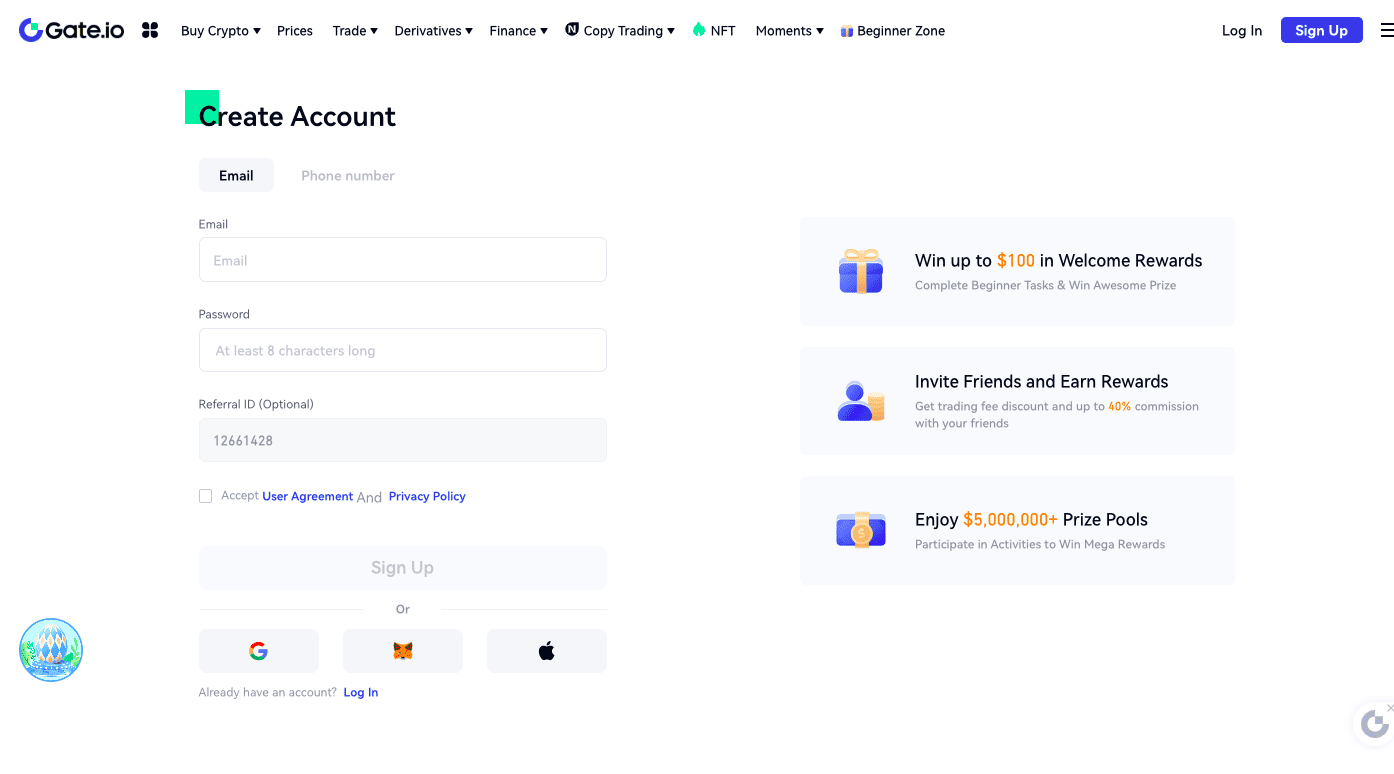
휴대폰 번호와 이메일 주소로 계정을 만들거나 Google 또는 Apple ID를 통해 가입할 수 있습니다. 가입 페이지에서 관련 정보를 입력하고 "가입하기"를 클릭합니다.
가입 방법에 따라 확인 이메일 또는 코드를 받게 됩니다. 확인 메시지를 사용하여 계정에 로그인합니다.
2. 계정 확인
로그인한 후 오른쪽 상단 탭에서 프로필 아이콘을 클릭합니다. 드롭다운 메뉴에서 'KYC(신원 확인)'를 선택합니다.
개인 또는 비즈니스 목적으로 계정을 설정할 수 있습니다. 개인을 대신해 DOGE를 구매하는 경우, "개인"이라고 표시된 상자에서 "지금 확인"을 클릭합니다.
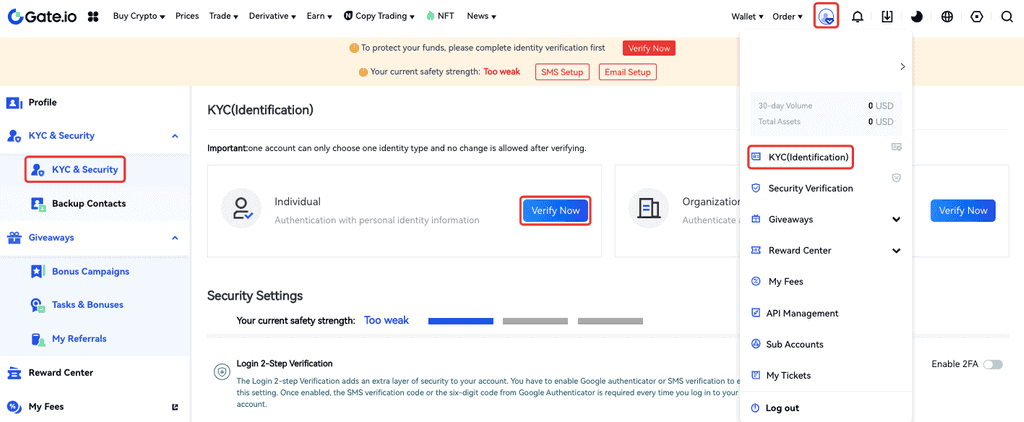
'지금 인증하기'를 클릭하면 작성해야 하는 정보 양식이 표시됩니다. 이름, 생년월일, 거주 국가, 본인 확인에 사용할 신분증 유형 등 필수 정보를 모두 입력합니다. "확인 후 제출"을 클릭합니다.
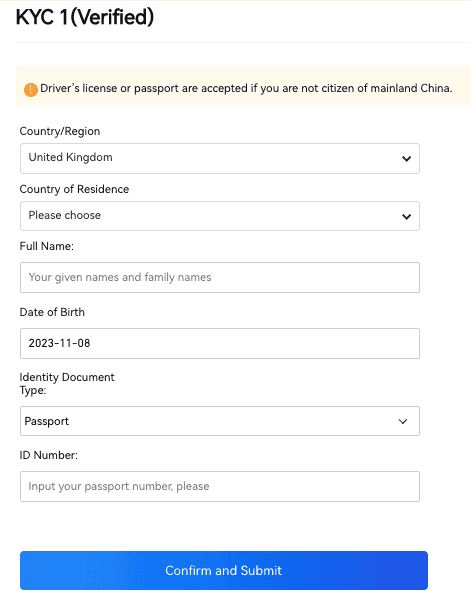
이것으로 초기 인증 단계는 완료되었지만, 플랫폼을 최대한 활용하려면 KYC2 인증을 계속 진행해야 합니다.
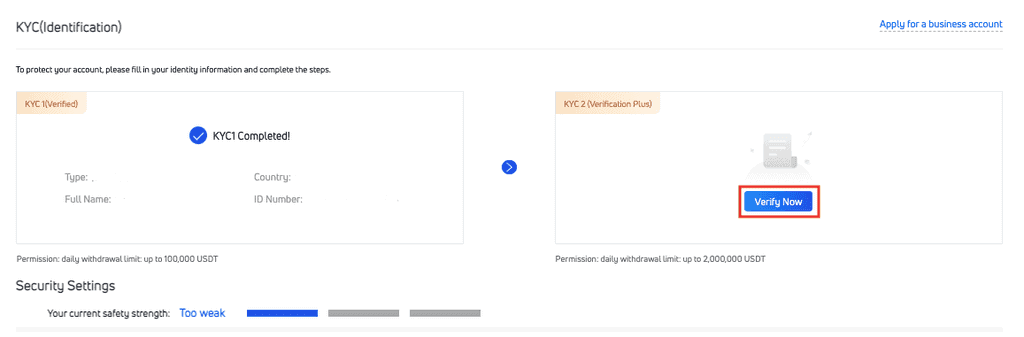
'KYC2 인증 플러스' 탭을 선택합니다. 정보 양식에 전체 주소를 입력하고 사진이 부착된 신분증(여권, 운전면허증 또는 주에서 발급한 신분증)을 업로드합니다.
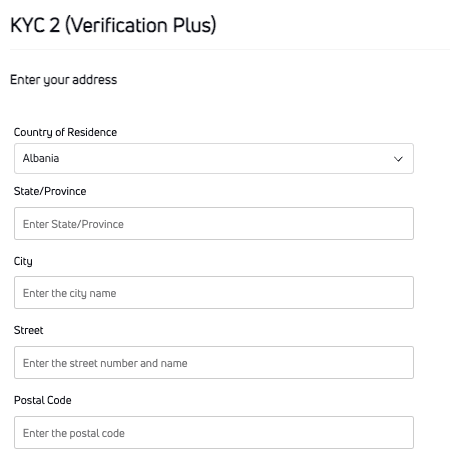
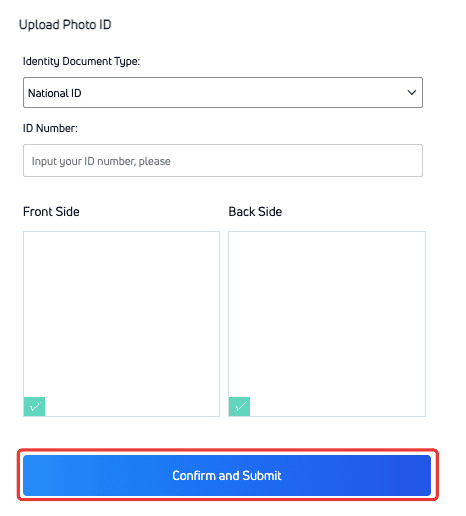
양식을 작성한 후 "확인 및 제출"을 클릭합니다. 다음 단계는 얼굴 ID 인증입니다. '얼굴 인식으로 이동'을 클릭하면 얼굴 인식 단계로 리디렉션됩니다.
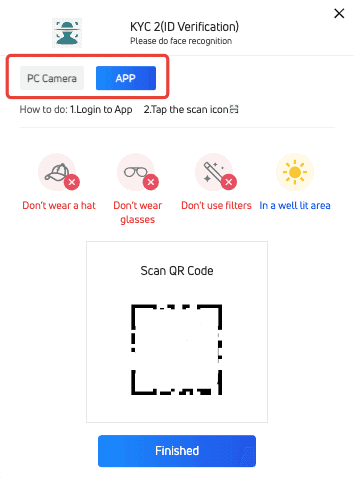
노트북 카메라가 작동하는 경우 브라우저에서 이 단계를 완료할 수 있습니다. 지원되는 브라우저는 Brave, Chrome, Opera, Firefox입니다.
노트북 카메라가 없는 경우 휴대폰에서 Gate.io 앱을 사용할 수도 있습니다.

지침을 주의 깊게 읽고 프로그램에 의해 거부되지 않는지 확인하세요. 얼굴 인식을 활성화한 후에도 페이지가 응답하지 않으면 다른 브라우저로 전환해야 할 수 있습니다.
얼굴 인식 프로그램이 얼굴을 인식하지 못하는 경우 제스처 사진을 업로드하여 문제를 해결할 수 있습니다.
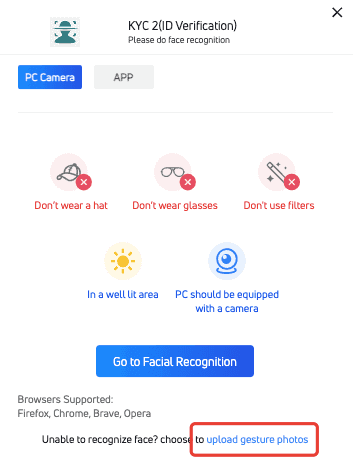
"제스처 사진 업로드"를 클릭합니다.
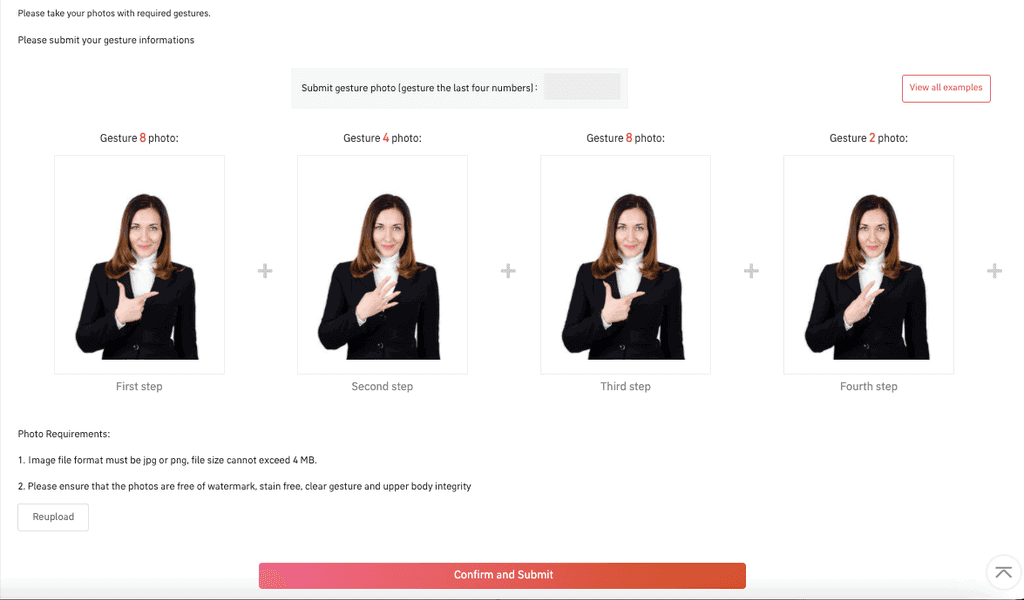
셀카 4장을 찍습니다. 사진에 UID의 마지막 네 자리를 제스처로 표시해야 합니다. 셀카 사진에서는 상반신 전체가 잘 보이고 얼룩이나 워터마크가 없는 선명한 사진이어야 합니다. 사진은 PNG 형식의 JPG 파일이어야 하며 최대 4MB여야 합니다.
오른쪽 상단의 '모든 예시 보기'를 클릭하면 이 단계를 완료하는 방법을 명확하게 설명하는 몇 가지 예시를 볼 수 있습니다. 사진을 업로드한 후 "확인 및 제출"을 클릭합니다.
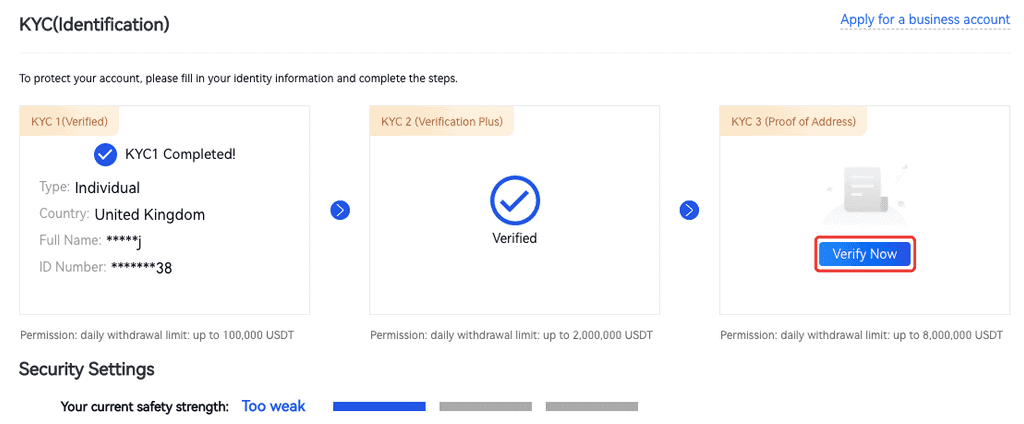
이 단계를 완료한 후에는 "지금 인증하기"를 클릭하여 KYC3 인증 절차로 이동해야 합니다. 이 단계에서는 청구서나 임대차 계약서 사진 등 요청된 문서 중 하나를 입력하여 주소 증명을 제공해야 합니다.
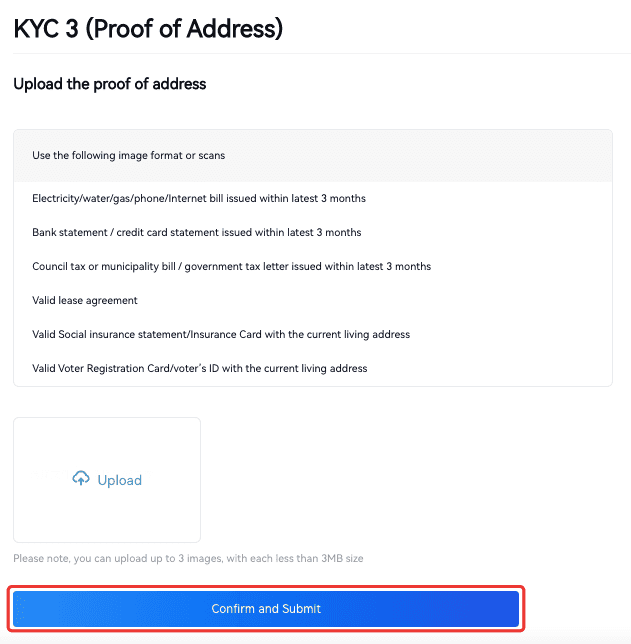
문서를 업로드한 후 '확인 후 제출'을 클릭하면 인증 절차가 완료됩니다.
3. 2FA 활성화
Gate.io에 입금하는 방법은 매우 간단하지만, 시작하기 전에 계정에서 2단계 인증을 활성화하여 자금을 안전하게 보호할 것을 강력히 권장합니다.
2단계 인증을 사용하려면 대시보드 상단의 '설정' 탭을 클릭합니다. 드롭다운 메뉴에서 "보안 설정" 및 "2단계 인증"을 선택합니다.
다음으로 "보안 설정"으로 이동하여 "2단계 인증"을 클릭합니다.
Gate.io는 Google 인증 앱을 사용하여 계정을 보호합니다. 이 앱을 설정하면 계정에 로그인할 때마다 앱에서 새 일회용 비밀번호를 제공합니다.
모바일 장치에 Google 인증 앱을 다운로드하고 설정합니다. 그런 다음 앱으로 Gate.io 웹사이트의 QR 코드를 스캔합니다. 앱에서 펀드 비밀번호와 함께 'TOTP 상자'에 입력해야 하는 코드를 생성합니다.
완료했으면 "2단계 인증 사용"을 클릭합니다.
4. 자금/암호화폐 입금
이미 암호화폐를 소유하고 계신 경우, gate.io 지갑에 입금하여 Dogecoin로 교환하실 수 있습니다.
암호화폐 자산을 보유하고 있지 않고 현금으로 DOGE를 구매하려는 경우 이 단계를 건너뛰셔도 됩니다.
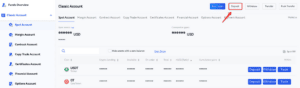
암호화폐 자산을 게이트아이오로 전송하려면 대시보드 상단의 "지갑" 탭을 클릭하세요. 페이지에서 지원되는 모든 자산 목록을 확인할 수 있습니다. 검색창에 입금하고자 하는 자산의 이름을 입력합니다.
예를 들어 다음과 같이 입금하려고 한다고 가정해 보겠습니다. Bitcoin 를 계정에 입력합니다. BTC를 입력하고 "입금"을 클릭합니다.
"입금"을 클릭하면 Gate.io에서 고유한 입금 지갑 주소를 생성합니다. 이 주소를 사용해 BTC를 전송할 수 있습니다.
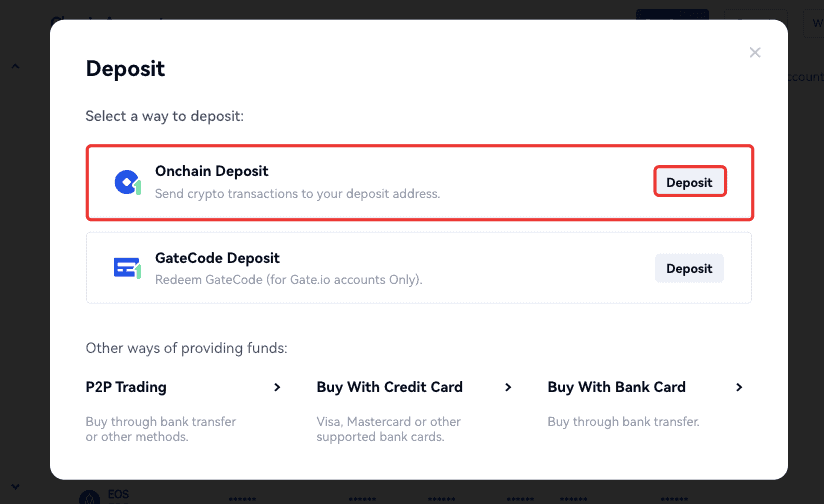
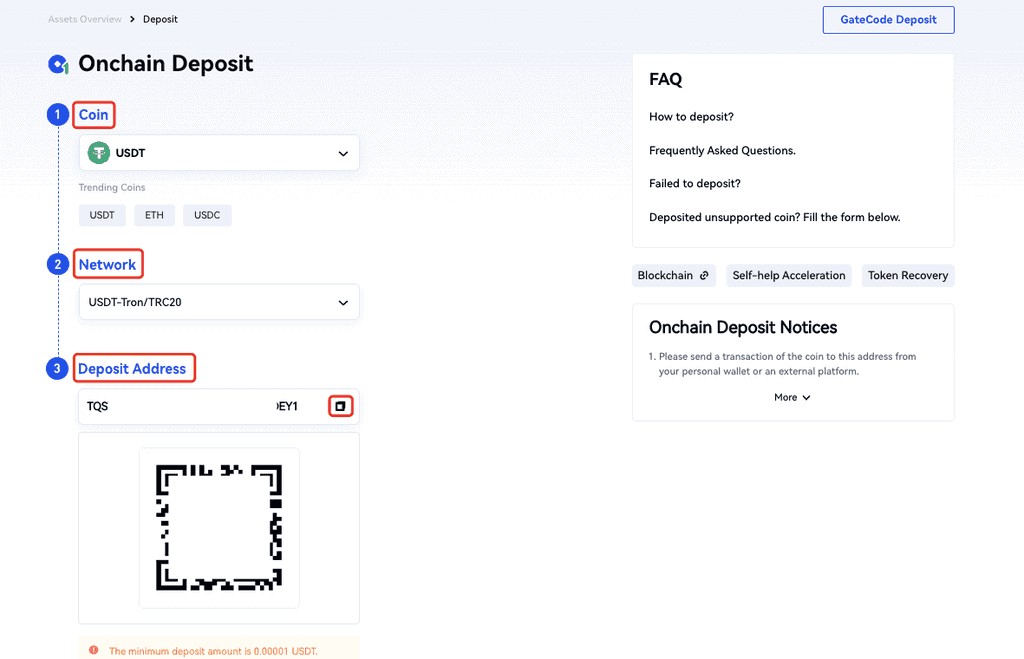
송금하는 지갑으로 이동하여 Gate.io 주소를 입력합니다. 거래소나 지갑에서 QR 코드를 지원하는 경우 QR 코드를 사용할 수도 있습니다.
몇 번의 블록체인 확인을 거치면 gate.io 지갑에 자산을 받게 됩니다. 최근 입금 기록을 확인하여 자산이 이체되었는지 확인할 수 있습니다.
3. 구매 화면으로 이동
게이트아이오에서 DOGE를 구매할 수 있는 방법은 두 가지가 있습니다. 다른 지갑에서 암호화폐 자산을 전송한 경우, 현물 시장에서 DOGE로 거래할 수 있습니다. 이 방법을 사용하시려면 "현물 시장에서 도지 구매하기"의 지침을 따르시기 바랍니다.
플랫폼에 디지털 자산이 없거나 법정화폐로 DOGE를 구매하려면 "법정화폐로 구매" 옵션의 지침을 따르세요.
현물 시장에서 총독 구매하기
대시보드에서 "거래"를 클릭하고 드롭다운 메뉴에서 "현물"을 선택합니다.
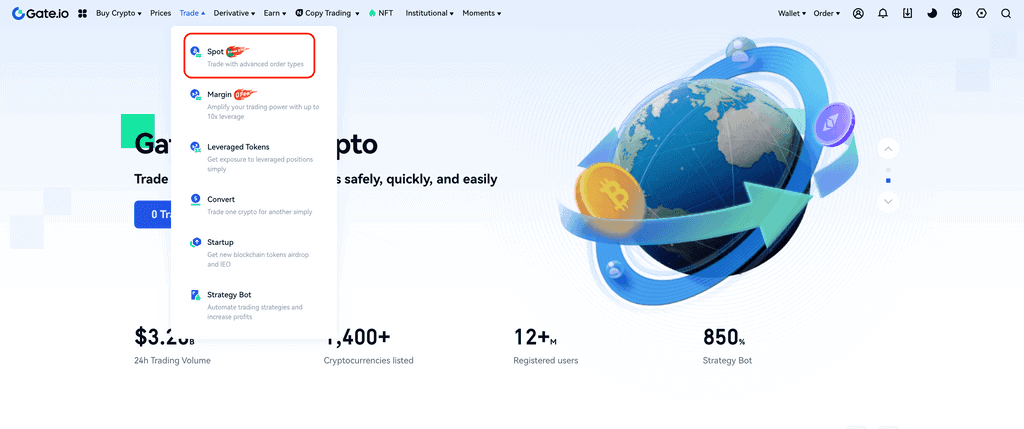
왼쪽 검색란에 거래하려는 쌍을 입력합니다(예: BTC/DOGE).
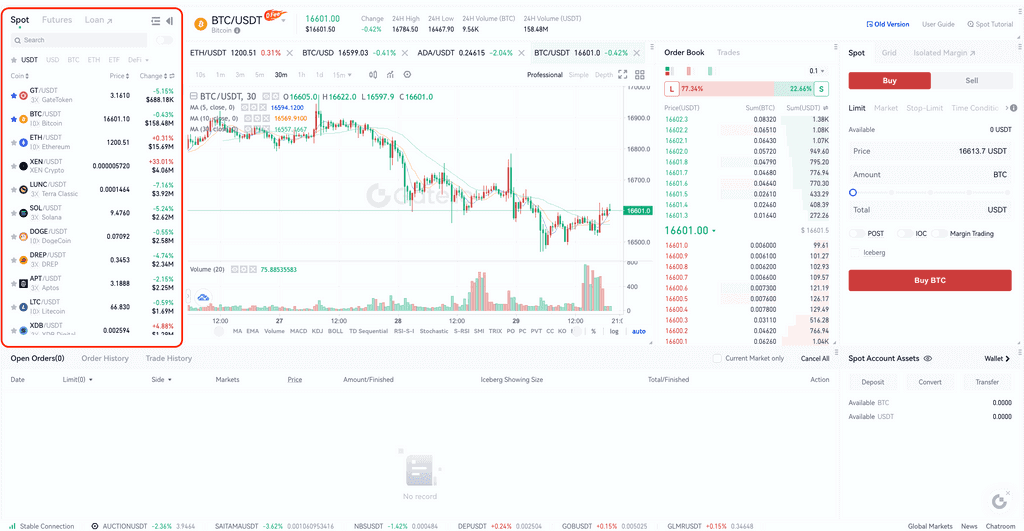
오른쪽 상자에서 원하는 DOGE의 양을 설정하고 DOGE와 BTC의 매수 및 매도 가격을 설정할 수 있습니다. 관련 정보를 모두 입력한 후 "DOGE 구매하기"를 클릭합니다.
다음 페이지에서 주문을 검토하고 "확인"을 클릭합니다. 여기까지입니다!
법정 화폐로 구매
게이트아이오는 명목 화폐로 암호화폐를 구매할 수 있도록 문페이, 반사와 같은 여러 타사 결제 앱을 지원합니다. 이러한 앱은 USD, GBP, EUR를 포함해 80개 이상의 법정화폐를 지원합니다.
시작하려면 홈페이지로 이동하여 대시보드에서 "암호화폐 구매"를 선택한 다음 "신용카드"를 클릭합니다.
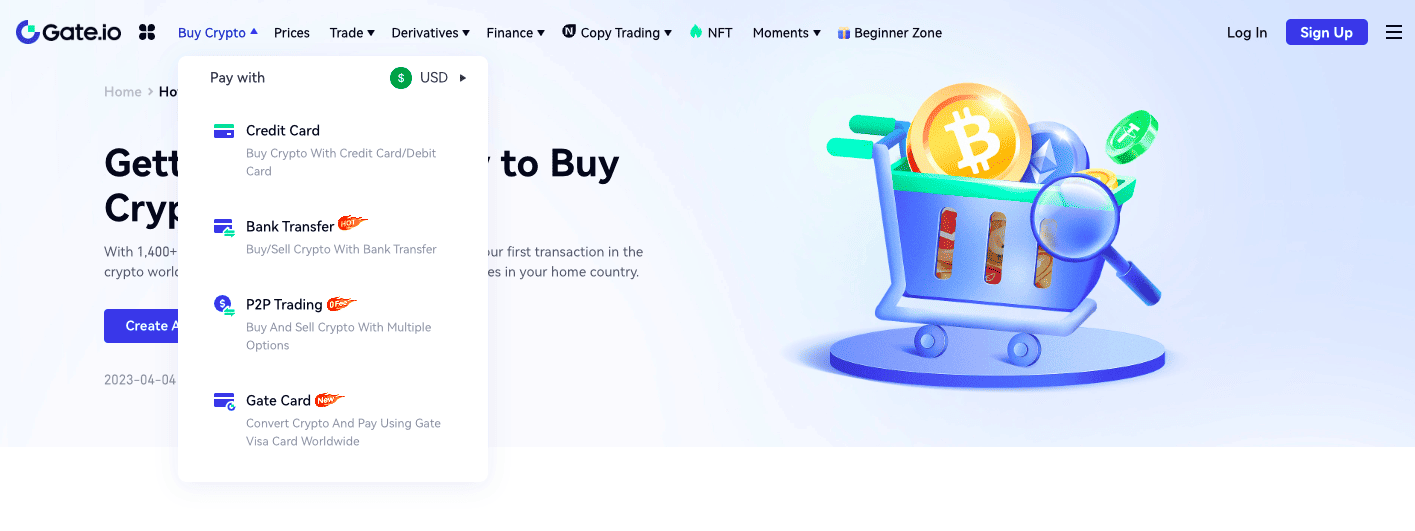
"구매" 양식에서 사용하고자 하는 법정통화와 구매하고자 하는 암호화폐(DOGE)를 선택합니다.
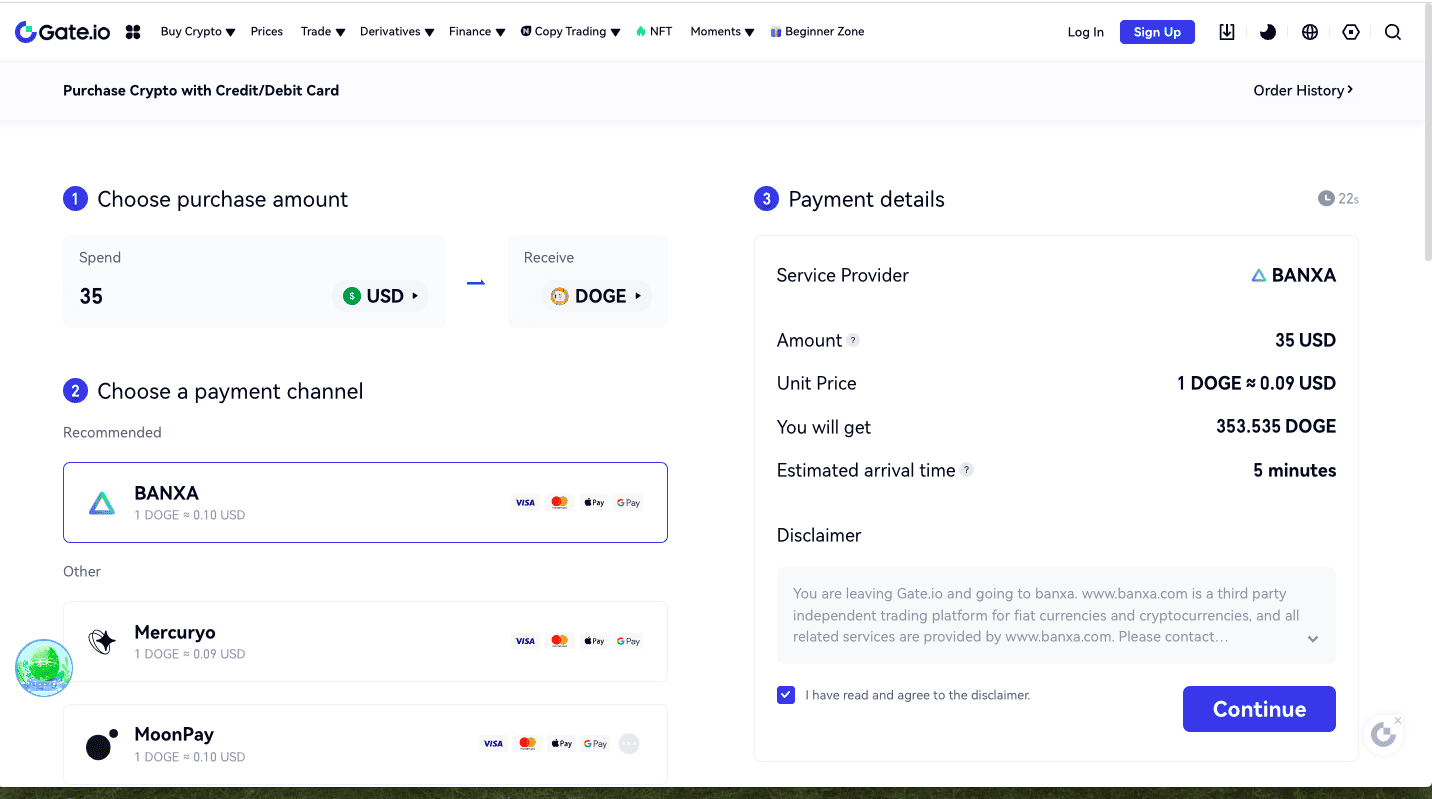
사용하고자 하는 법정 화폐의 금액을 입력합니다(일반적으로 최소 한도는 35 USD입니다). 사용하려는 결제 채널을 선택합니다. 결제 채널마다 수수료와 최소 구매 한도가 다릅니다.
예를 들어 최소 구매 한도가 35 USD인 Banxa를 선택했습니다.
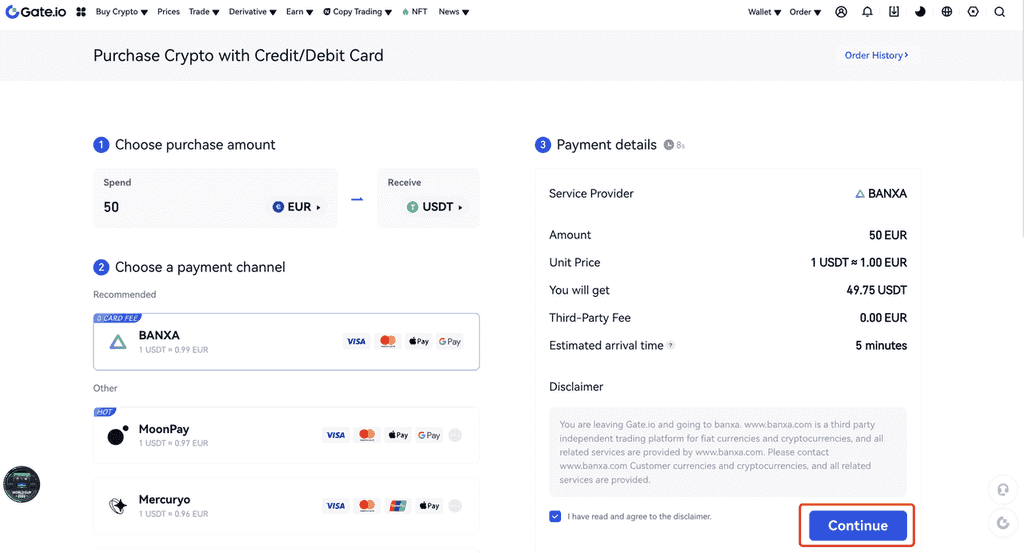
주문을 검토하고 "계속"을 클릭합니다. 계속을 클릭하면 타사 결제 채널 페이지로 리디렉션됩니다.
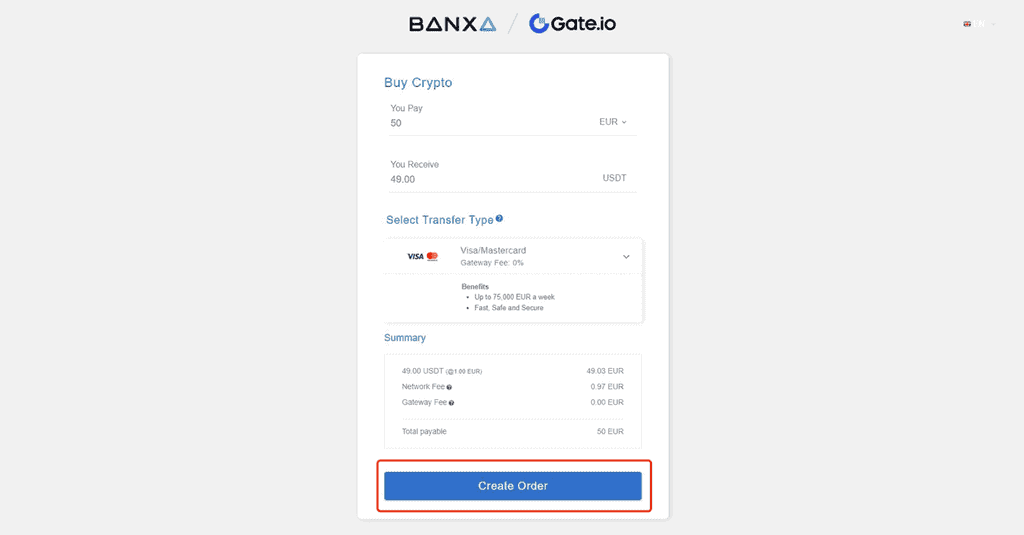
제3자 결제 페이지의 안내에 따라 주문을 완료합니다. 이미 Banxa(또는 선택한 타사 결제수단 앱)에 계정이 있는 경우 거래를 완료할 수 있습니다.
계정이 없는 경우 본인 인증을 해야 합니다.
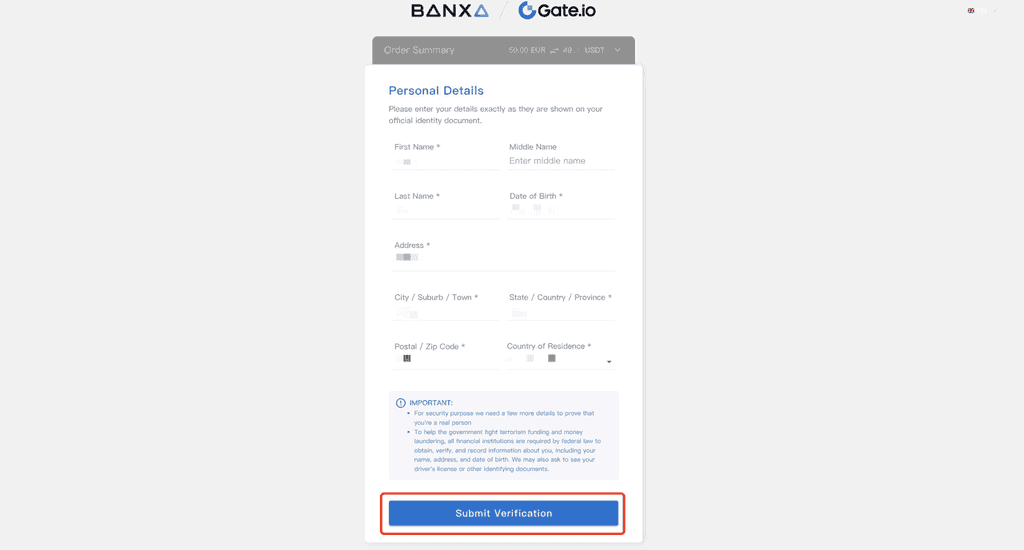
본인 인증 정보를 입력합니다.
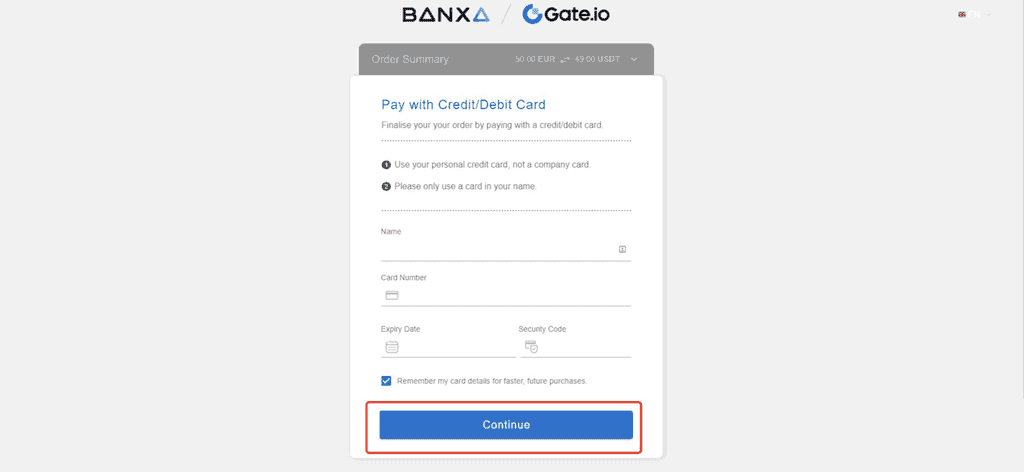
직불 카드 또는 신용 카드 정보를 입력하여 반사와 카드를 연결합니다. "계속"을 클릭합니다.
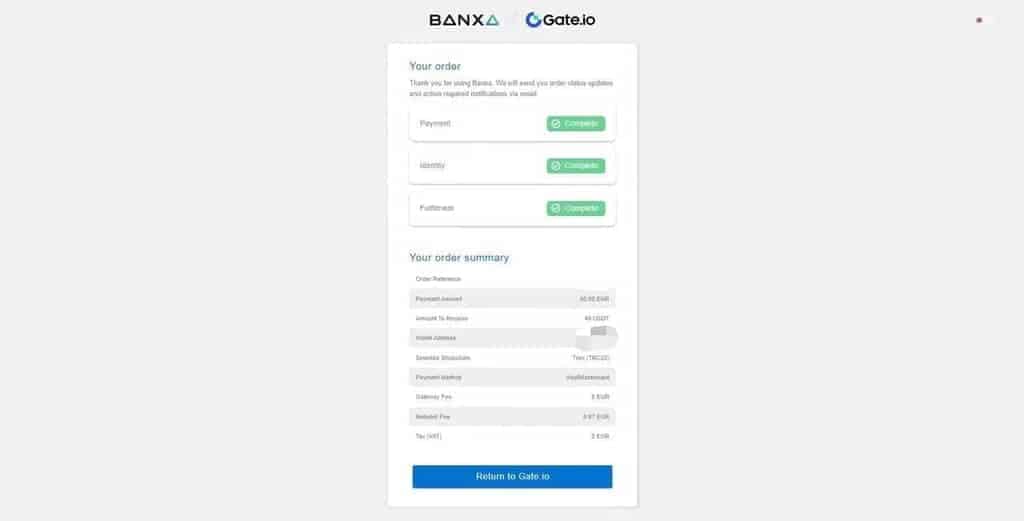
축하합니다! 여기까지입니다. 자산이 Dogecoin 지갑에 표시됩니다. 프로필 페이지의 주문 내역에서 주문을 확인할 수 있습니다.



